Azure portal で変更履歴とインベントリを有効にする
重要
Log Analytics エージェントを使用した変更履歴とインベントリは、2024 年 8 月 31 日に廃止され、2025 年 2 月 1 日まで限られた範囲でサポートされます。 新しいサポート エージェントとして Azure Monitoring Agent を使用することをお勧めします。 Log Analytics を使用する変更履歴とインベントリから Azure Monitoring Agent バージョンを使用した変更履歴とインベントリへの移行については、こちらのガイダンスに従ってください。
この記事では、Azure portal で 1 つ以上の Azure VM に対して変更履歴とインベントリ機能を有効にする方法について説明します。 Azure VM を大規模に有効にするには、変更履歴とインベントリを使用して既存の VM を有効にする必要があります。
VM の管理に使用できるリソース グループの数は、Resource Manager のデプロイの上限によって制限されます。 Resource Manager のデプロイは、デプロイあたり 5 つのリソース グループに制限されています。 それらのリソース グループのうちの 2 つは、Log Analytics ワークスペース、Automation アカウント、および関連リソースを構成するために予約されています。 変更履歴とインベントリを使った管理のために選択できるリソース グループは、これで 3 つ残ります。 この制限は、Automation 機能によって管理できるリソース グループの数ではなく、同時セットアップのみに適用されます。
Note
変更履歴とインベントリを有効にする際、Log Analytics ワークスペースと Automation アカウントのリンクは特定のリージョンでのみサポートされています。 サポートされているマッピング ペアの一覧については、Automation アカウントと Log Analytics ワークスペースのリージョン マッピングに関する記事をご覧ください。
前提条件
- Azure のサブスクリプション。 まだお持ちでない場合は、MSDN サブスクライバーの特典を有効にするか、無料アカウントにサインアップしてください。
- マシンを管理する Automation アカウント。
- 仮想マシン。
Azure へのサインイン
Azure portal にサインインします。
Change Tracking と Inventory の有効化
Azure Portal で仮想マシンに移動します。
チェック ボックスを使用して、変更履歴とインベントリに追加する VM を選択します。 同時に最大 3 つの異なるリソース グループに対してマシンを追加することができます。 Azure VM は、ご使用の Automation アカウントの場所に関係なく任意のリージョンに存在できます。
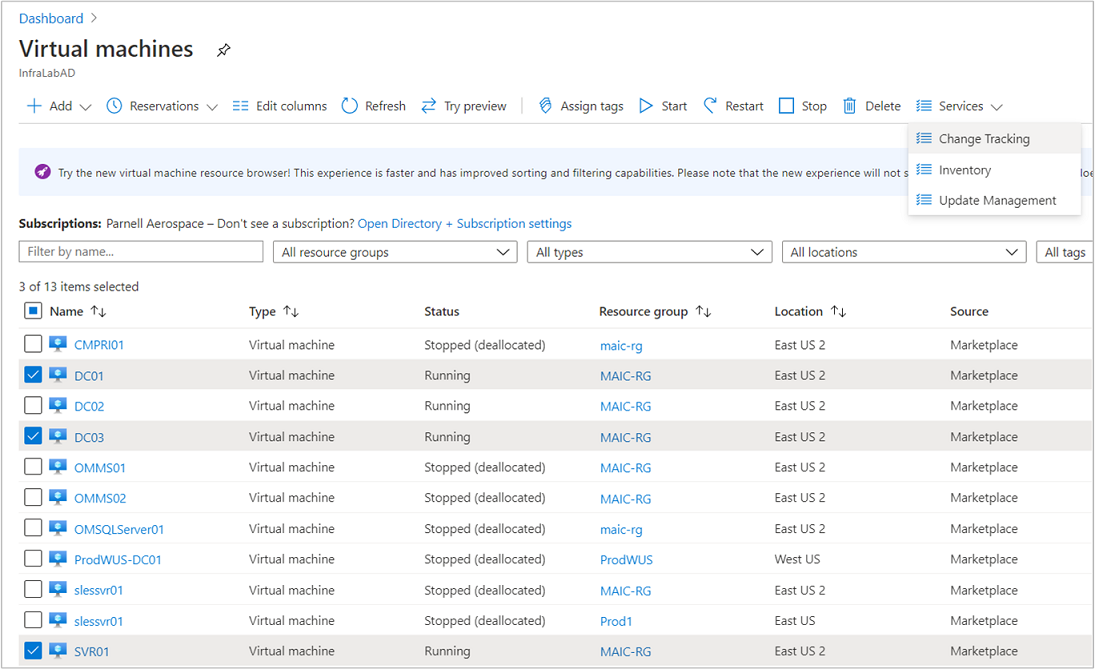
ヒント
フィルター コントロールを使用して、異なるサブスクリプション、場所、およびリソース グループから VM を選択します。 一番上のチェックボックスをオンにすると、一覧のすべての仮想マシンを選択できます。
[構成管理] の [Change tracking]\(変更履歴\) または [インベントリ] を選択します。
仮想マシンの一覧はフィルターされ、同じサブスクリプションおよび場所にある仮想マシンのみが表示されます。 お使いの仮想マシンが 4 つ以上のリソース グループにある場合、最初の 3 つのリソース グループが選択されます。
既定では、既存の Log Analytics ワークスペースと Automation アカウントが選択されます。 異なる Log Analytics ワークスペースと Automation アカウントを使用する場合は、[カスタム] をクリックして、[カスタム構成] ページから選択します。 Log Analytics ワークスペースを選択すると、それが Automation アカウントにリンクされているかどうかを判断するためのチェックが行われます。 リンクされている Automation アカウントが見つかった場合は、次の画面が表示されます。 完了したら、[OK] をクリックします。
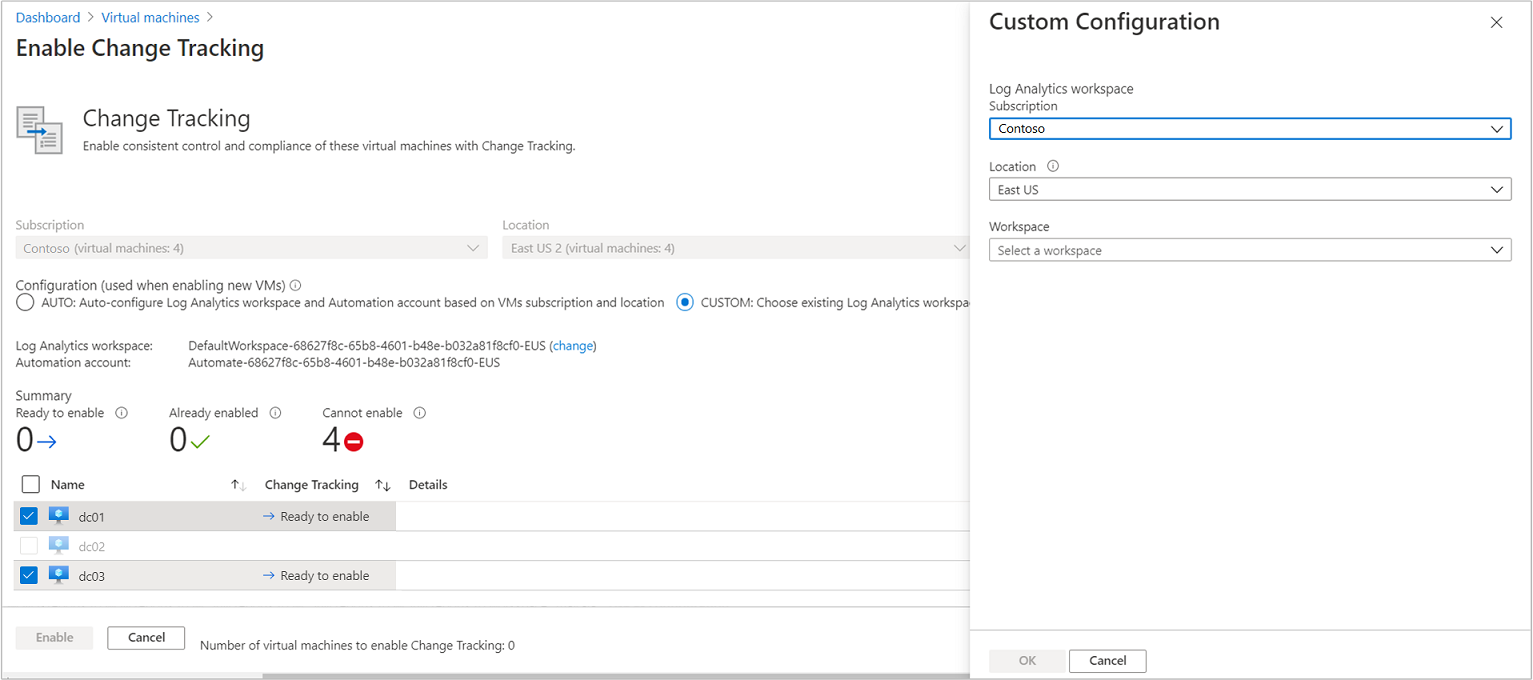
選択したワークスペースが Automation アカウントにリンクされていない場合は、次の画面が表示されます。 Automation アカウントを選択し、完了したら [OK] をクリックします。
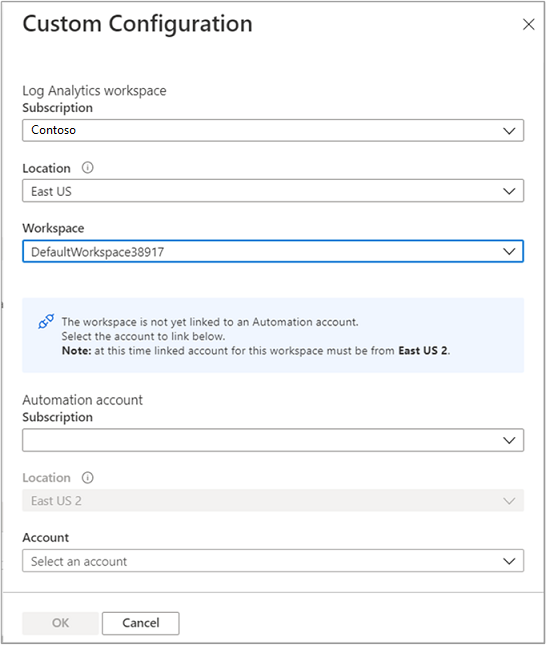
有効にしない仮想マシンの横のチェックボックスをオフにします。 有効にできない VM は既に選択解除されています。
[有効にする] をクリックして、選択した機能を有効にします。 セットアップが完了するまでに最高 15 分かかります。
次のステップ
- この機能の操作の詳細については、変更履歴の管理とインベントリの管理に関するページを参照してください。
- この機能に関する一般的な問題のトラブルシューティングについては、「Change Tracking と Inventory に関する問題のトラブルシューティング」を参照してください。